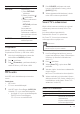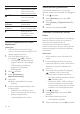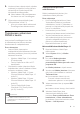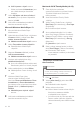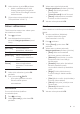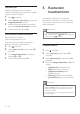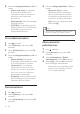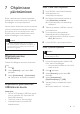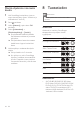operation manual
21FI
6 Vuokraa tai katso videoita näytön ohjeiden
mukaisesti. Jos näyttöön ilmestyy kehotus,
rekisteröidy tai kirjaudu kaupan tilille
kirjoittamalla tarvittavat tiedot.
» Video ladataan USB-muistilaitteeseen
Voit katsoa sen vain SoundStagesta.
7 Ohjaa toistoa toistopainikkeilla (katso
'Toistopainikkeet' sivulla 13).
• Jos et voi toistaa videota, tarkista, että
SoundStage tukee tiedostomuotoa.
Tietokoneen selaaminen
DLNA:n kautta
Avaa ja toista SoundStagessa kuva-, ääni-
ja videotiedostoja kotiverkossa olevasta
tietokoneesta tai mediapalvelimesta.
Ennen aloittamista
• Asenna DLNA-yhteensopiva
mediapalvelinsovellus laitteeseen. Varmista,
että lataat sovelluksen, joka toimii parhaiten
laitteessa. Esimerkiksi
• Windows Media Player 11 tai uudempi
PC-tietokoneelle
• Twonky Media Server Mac- tai PC-
tietokoneelle
• Ota käyttöön median jakaminen. Käytön
helpottamiseksi olemme liittäneet mukaan
seuraavien sovellusten ohjeet:
• Windows Media Player 11 (katso
'Microsoft Windows Media Player 11'
sivulla 21)
• Windows Media Player 12 (katso
'Microsoft Windows Media Player 12'
sivulla 22)
• Twonky Media Macille (katso
'Macintosh OS X Twonky Media
(v4.4.2)' sivulla 22)
Huomautus
• Saat lisätietoa näistä sovelluksista tai muista
mediapalvelimista mediapalvelinohjelmiston
käyttöoppaasta.
Mediapalvelinohjelmiston
määrittäminen
Määritä mediapalvelinohjelmisto, joka
mahdollistaa median jakamisen.
Ennen aloittamista
• Liitä SoundStage kotiverkkoon. (katso
'Kotiverkkoon liittäminen ja asetusten
määrittäminen' sivulla 11) Videolaatu on
parempi, kun käytät kiinteää yhteyttä aina,
kun se on mahdollista.
• Liitä tietokone ja muut DLNA-
yhteensopivat laitteet samaan kotiverkkoon.
• Varmista, että tietokoneen palomuuri
sallii mediasoitinohjelmien suorittamisen
(tai että mediapalvelinohjelmisto on
palomuurin poikkeusluettelossa).
• Käynnistä tietokoneesi ja reititin.
Microsoft Windows Media Player 11
1 Käynnistä Windows Media Player
tietokoneessa.
2 Valitse Kirjasto-välilehti ja Median
jakaminen.
3 Kun valitset Median jakamisen
tietokoneessa,näyttöön tulee
ponnahdusikkuna. Valitse Jaa media -ruutu
ja napsauta OK.
» Median jakaminen -näyttö avautuu.
4 Varmista, että Median jakaminen -ikkunassa
näkyy laite, jonka kohdassa on merkintä
Tuntematon laite.
» Jos tuntematon laite ei näy noin
minuutin kuluessa, varmista että
tietokoneen palomuuri ei estä yhteyttä.
5 Valitse tuntematon laite ja napsauta Salli-
painiketta.
» Laitteen viereen ilmestyy vihreä merkki.
6 Windows Media Player jakaa
oletusarvoisesti tiedostoja näistä
kansioista: Omat musiikkitiedostot, Omat
kuvatiedostot ja Omat videotiedostot.
Jos tiedostot ovat muissa kansioissa, valitse
Kirjasto > Lisää kirjastoon.